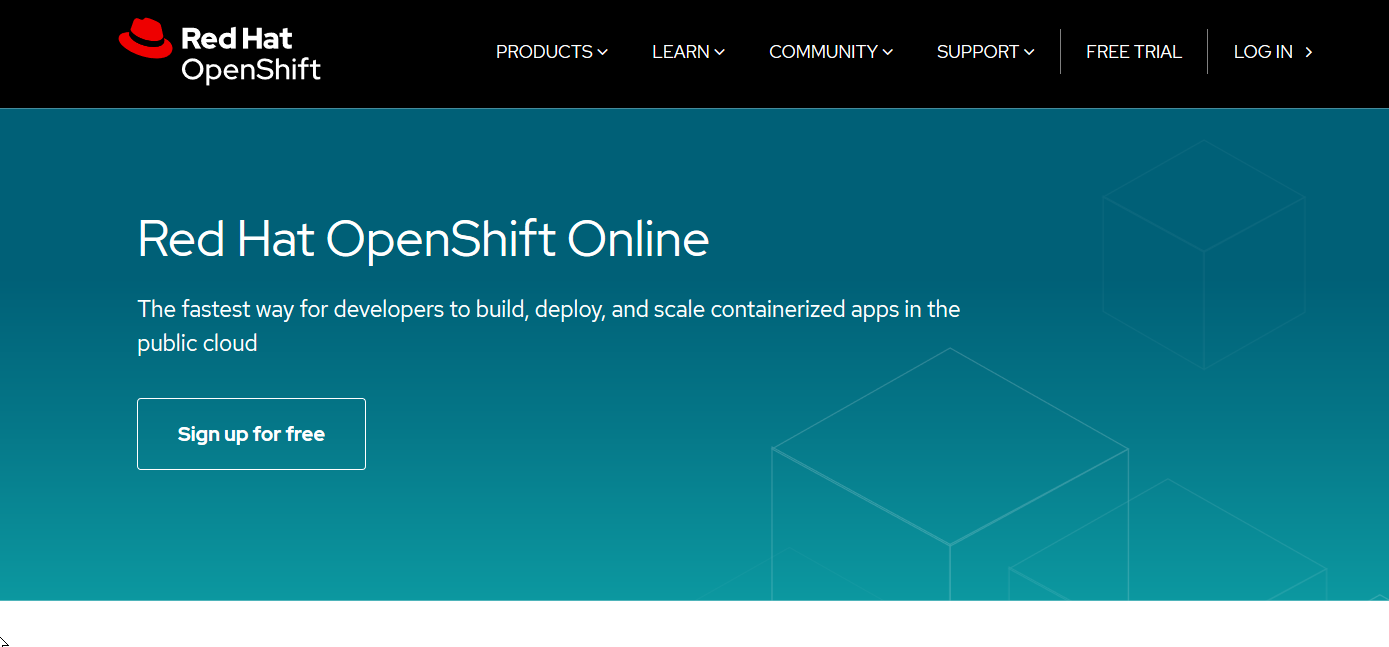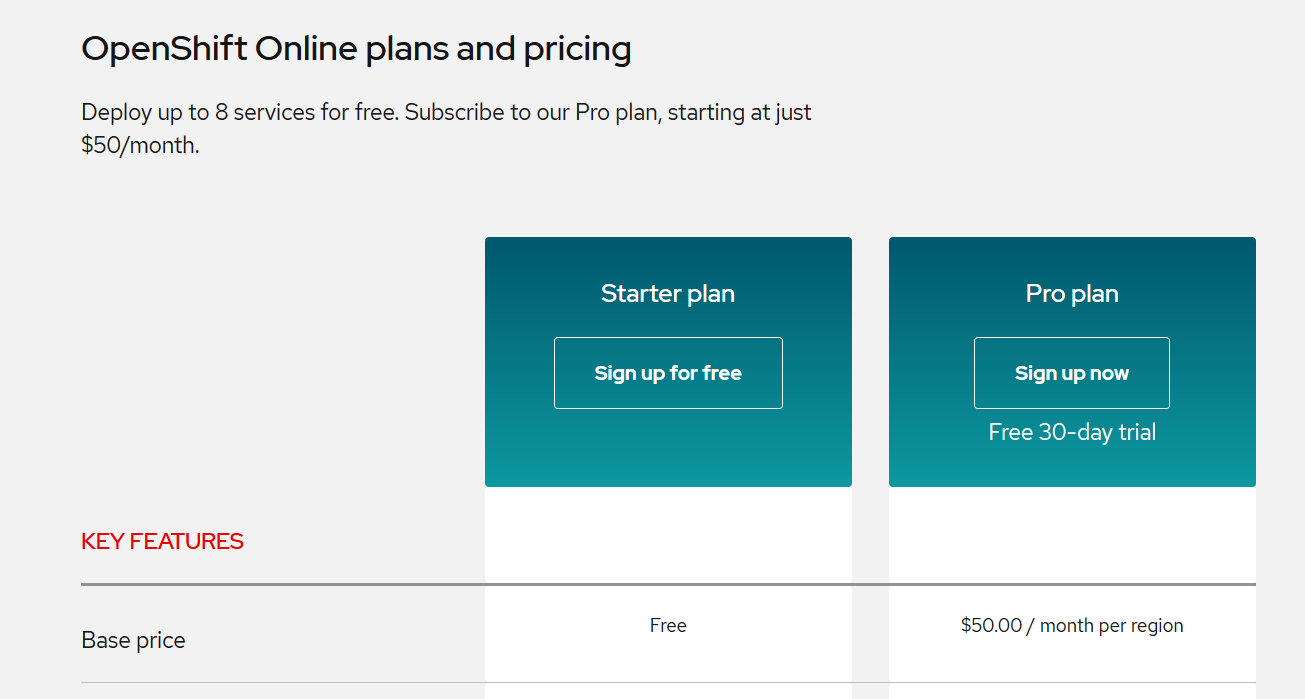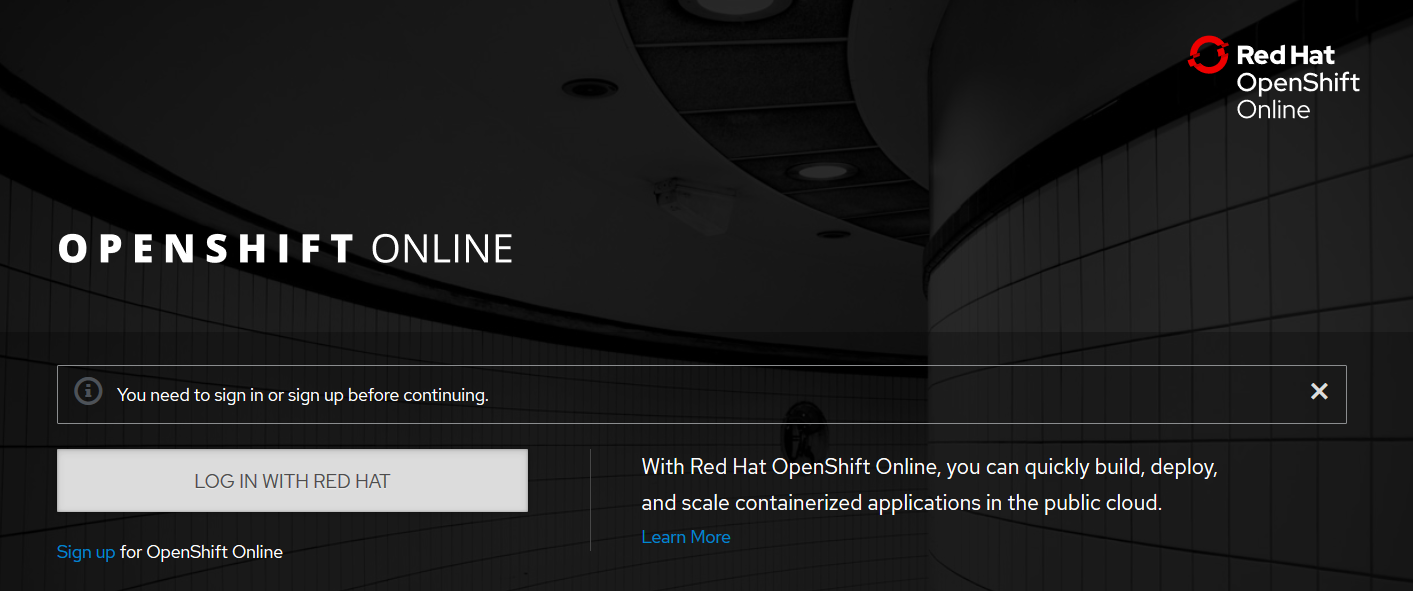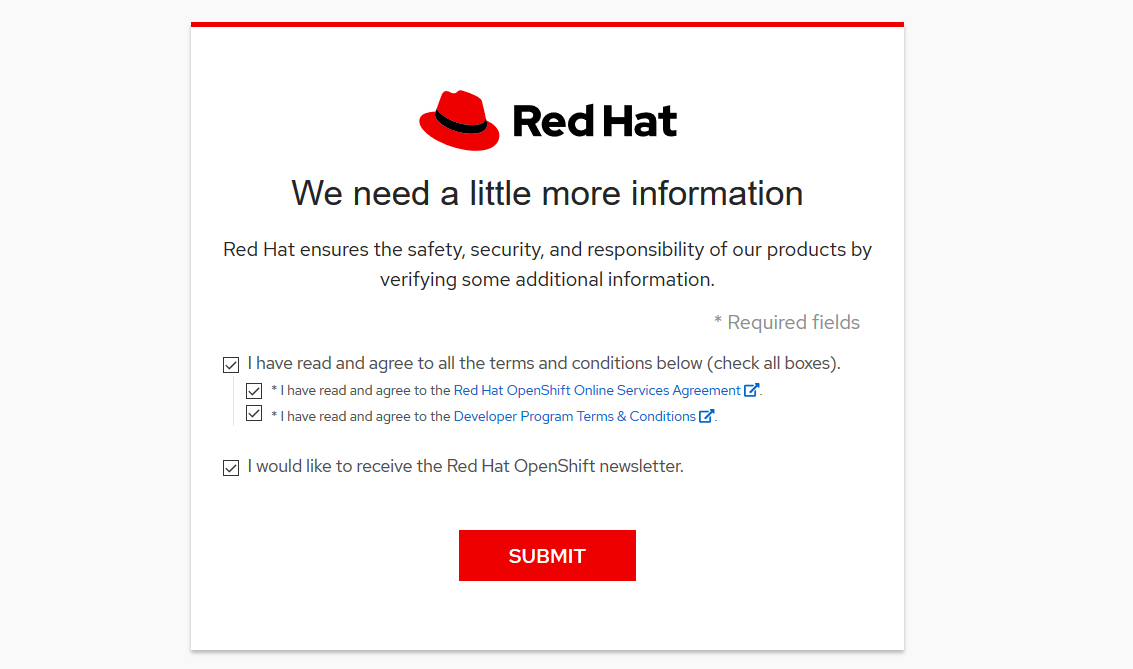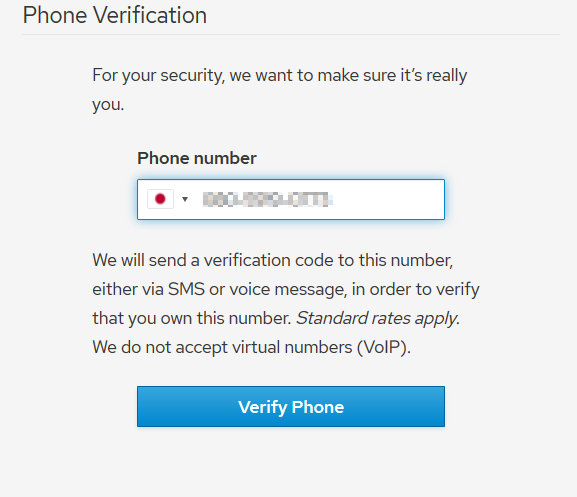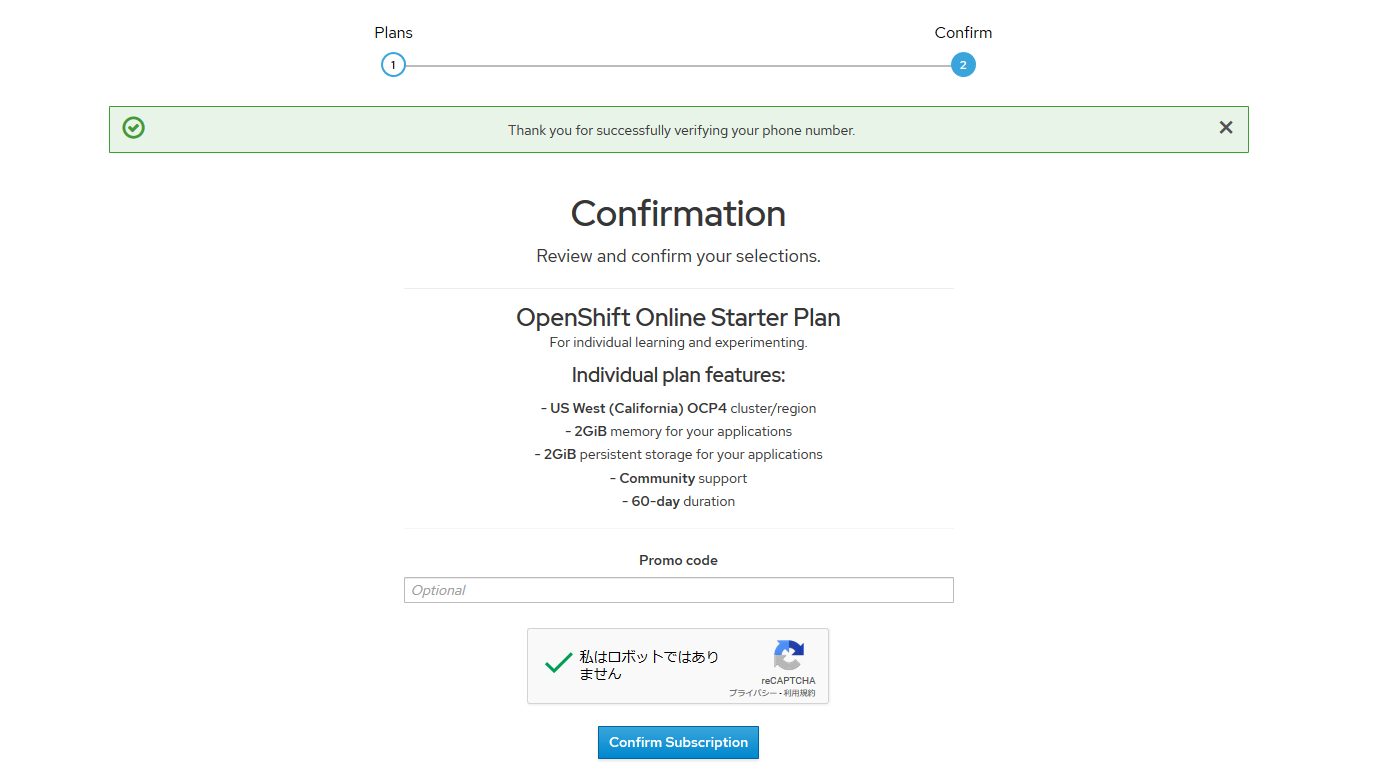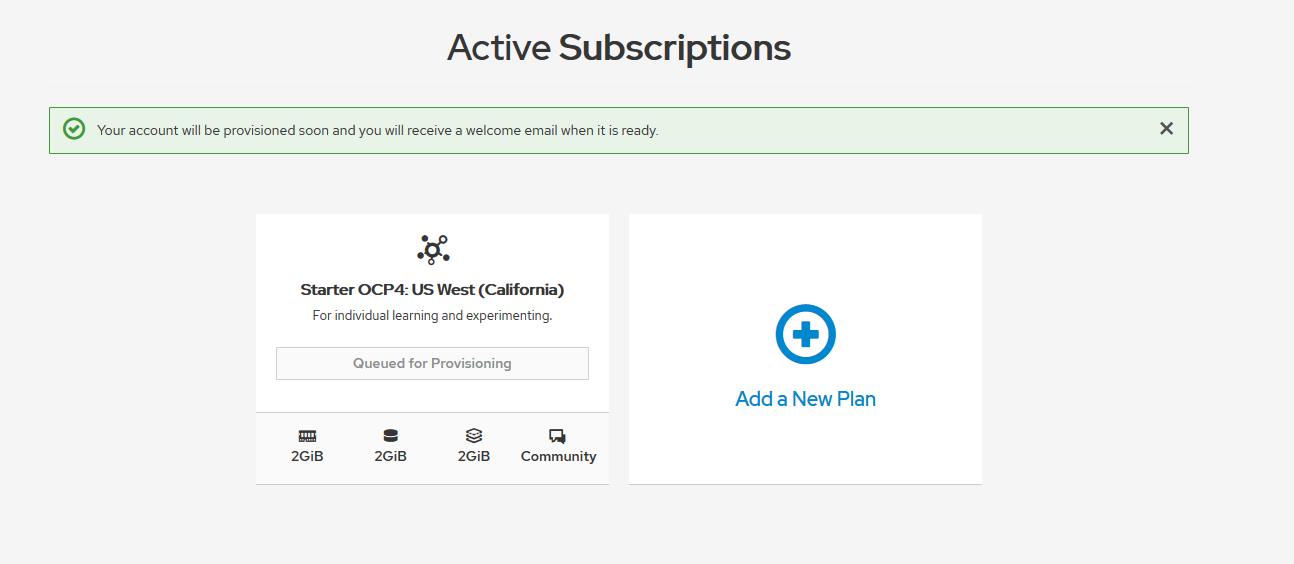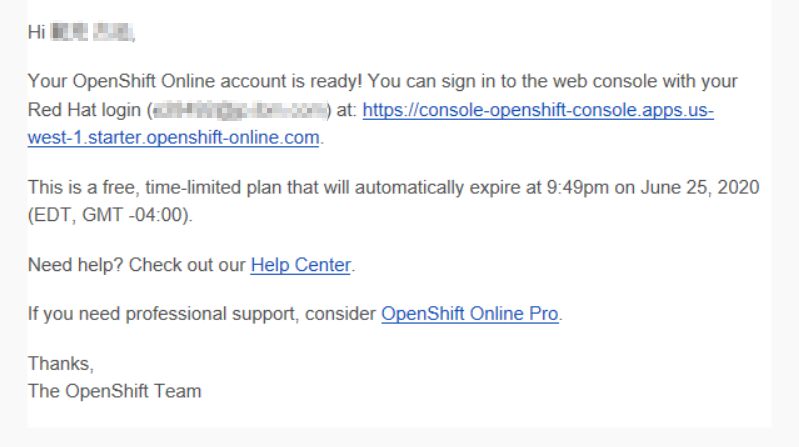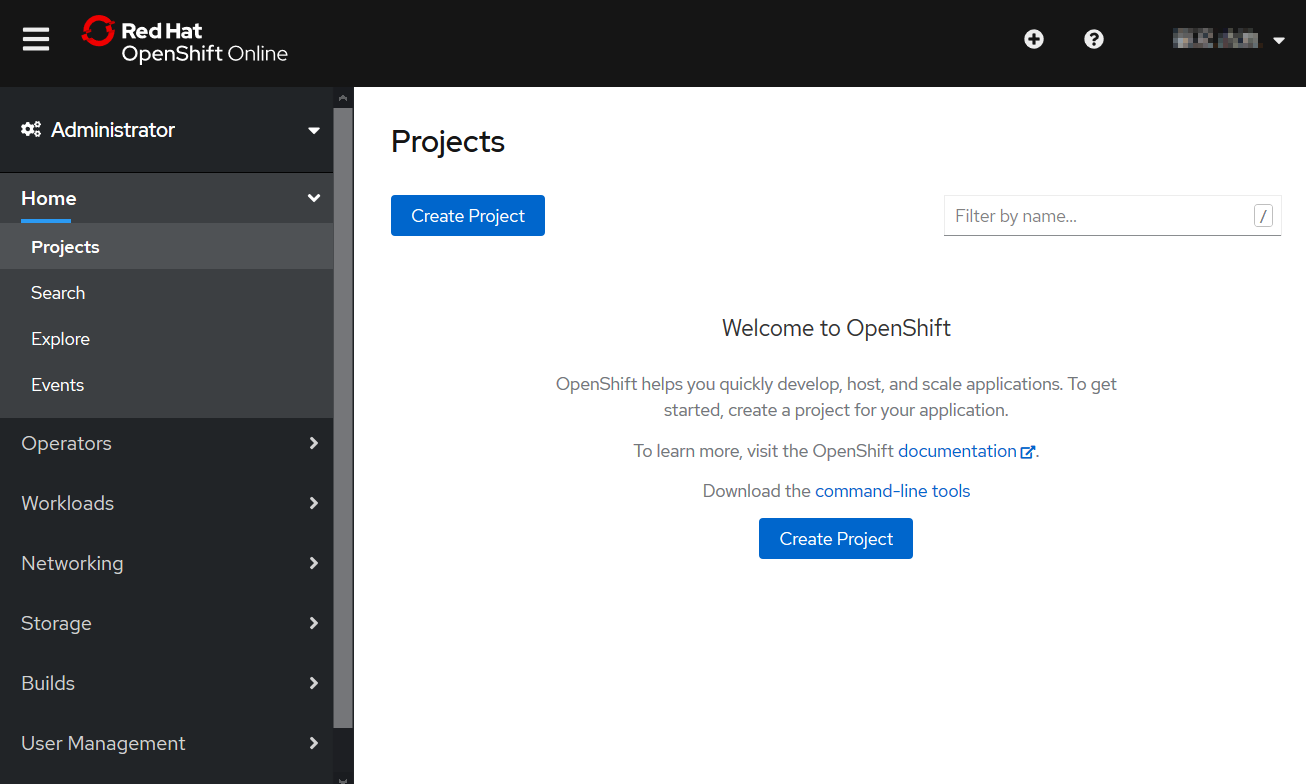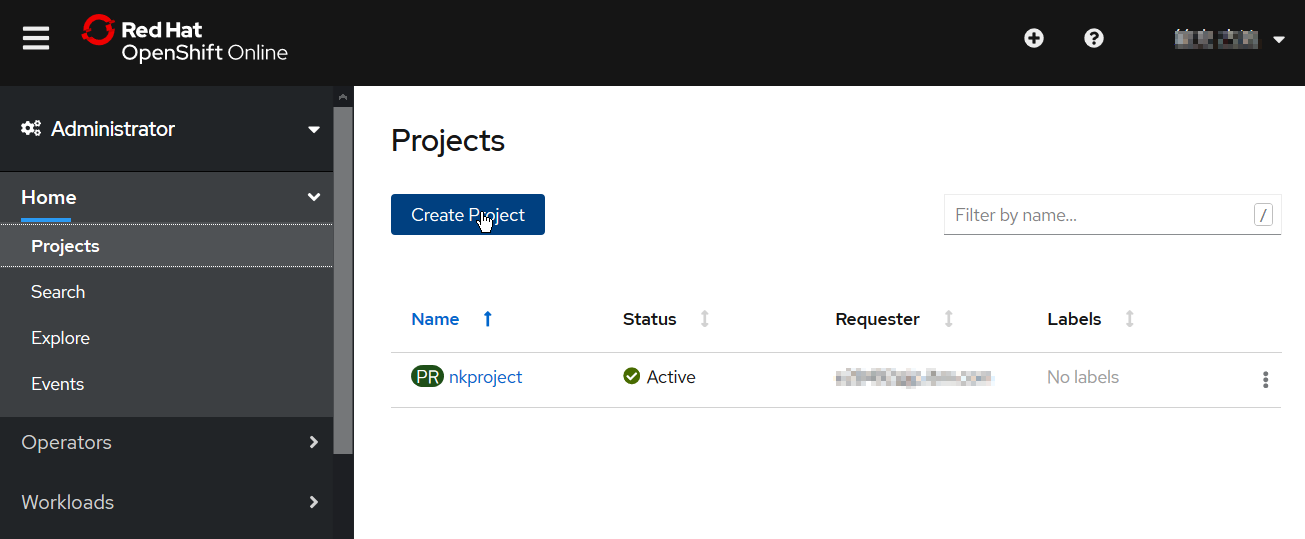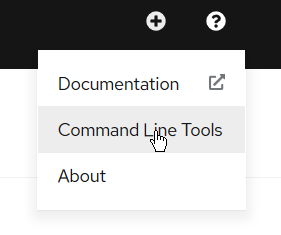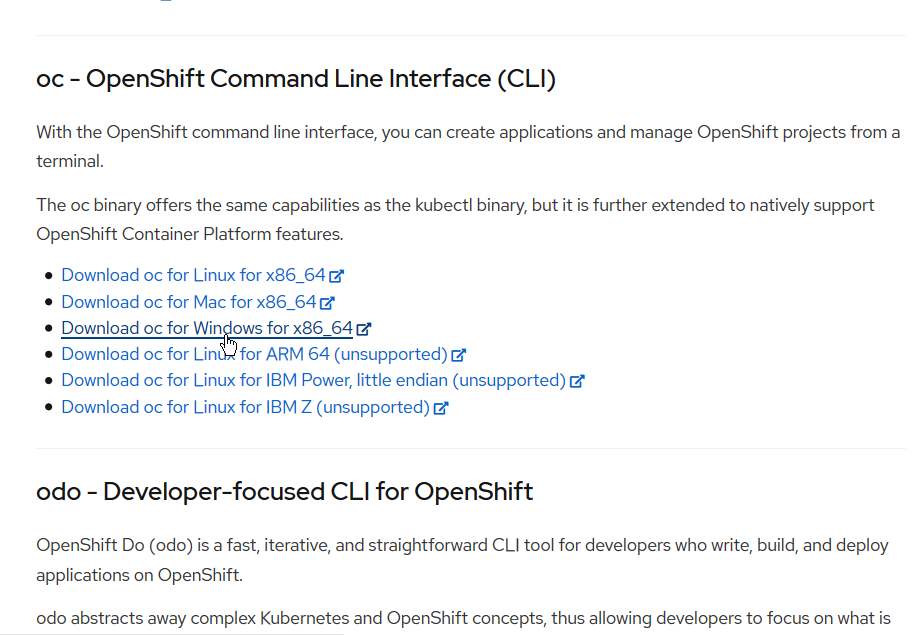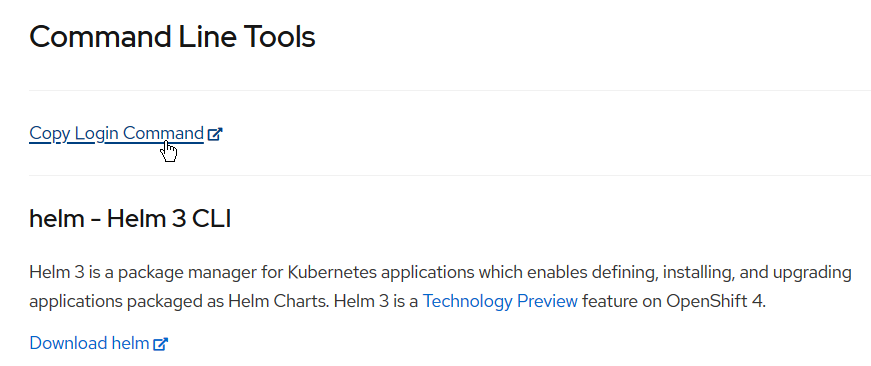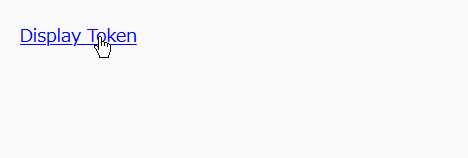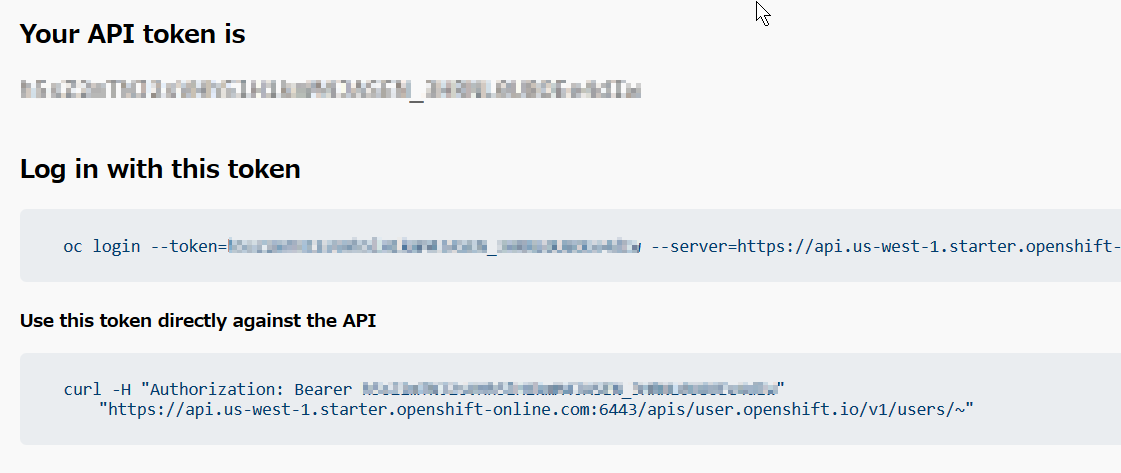個人学習用のOpenShift環境をどう準備しようか思案していたのですが、
Starterプランであれば無料ということで、Red Hat OpenShift Onlineを利用することにしました。
本記事はその記録になります。
今回の内容は以下の記事を参考にさせて頂きました。
開発環境の準備とOpenShiftへのアクセス | Think IT(シンクイット)
OpenShift ONLINE の利用登録
以下のリンク先にアクセスします。
https://www.openshift.com/products/online/
スクロールして Starter PlanのSign up for freeを押下。
初回なのでSign upを押下します。
(いきなりLOG INしたらInternal Server Errorになりました・・・)
Red HatのIDとパスワード (事前登録済) を入力後、Terms & ConditionにチェックしてSubmit.
Phone Verificationが行われます。
指示通りVerificationをPassすると以下の画面に。
Confirm Subscriptionを押下。
Provisioning待ちとなりました。
15分ほどで以下のメールが来ました。
メールに記載のURLを押下してログインすると、OpenShiftのWebコンソールが表示されます。
Create Projectを押下して自分のProjectを作成してみました。
CLIによるアクセス
続けてローカルPCにOpenShiftのCLIを導入して、アクセスできるか確認します。
Webコンソール右上の?を押下して、Command Line Toolsへ。
oc をダウンロード。
PATHを通して確認します。
> oc
OpenShift Client
This client helps you develop, build, deploy, and run your applications on any
OpenShift or Kubernetes cluster. It also includes the administrative
commands for managing a cluster under the 'adm' subcommand.
To familiarize yourself with OpenShift, login to your cluster and try creating a sample application:
oc login mycluster.mycompany.com
oc new-project my-example
oc new-app django-psql-example
oc logs -f bc/django-psql-example
・・・
ocを使ってログインしてみます。
Command Line ToolsページのCopy Login Commandリンクを押下。
Display Tokenリンクを押下。
TokenやLogin Commandが表示されます。
表示されたToken付きLoginコマンドを入力。
> oc login --token={my_token} --server=https://api.us-west-1.starter.openshift-online.com:6443
Logged into "https://api.us-west-1.starter.openshift-online.com:6443" as "xxxxxxx" using the token provided.
You have one project on this server: "nkproject"
Using project "nkproject".
Welcome! See 'oc help' to get started.
ログインできました。
続けてProjectの状態を確認します。が、当然何もありません。
>oc status
In project nkproject on server https://api.us-west-1.starter.openshift-online.com:6443
You have no services, deployment configs, or build configs.
Run 'oc new-app' to create an application.
>oc get all
No resources found in nkproject namespace.
次回はこのProjectにコンテナをデプロイします。